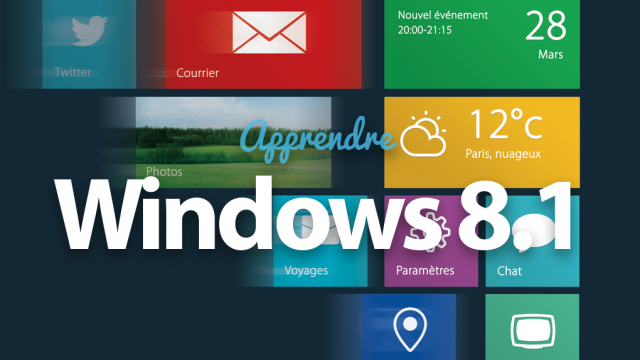Utilisation de SkyDrive dans l'explorateur de fichiers
Découvrez comment SkyDrive s'intègre dans l'explorateur de fichiers pour faciliter la synchronisation de vos dossiers et fichiers en arrière-plan.
Découvrez Windows 8.1



















Obtenez le meilleur de Windows 8






Personnaliser l’écran d’accueil et l'écran de verrouillage











Personnalisation de l'ordinateur

















Unités de masse













Internet


















Multimédia











Système







Windows 8.1 Update 1











Détails de la leçon
Description de la leçon
Ce tutoriel fournit une vue d'ensemble détaillée de l'intégration de SkyDrive dans l'explorateur de fichiers de votre ordinateur. En suivant ce guide, vous apprendrez à accéder facilement à vos dossiers SkyDrive en cliquant simplement sur l'icône appropriée sous la section Favoris. Vous pourrez ensuite copier rapidement des dossiers et fichiers en les glissant sur l'icône SkyDrive, où ils seront téléchargés en arrière-plan. Lorsque l'icône de synchronisation disparaît, cela signifie que la mise à jour est complète. Ce processus est illustré avec l'exemple du dossier CoolEdit 96. Vous pourrez continuer vos autres travaux pendant que SkyDrive opère silencieusement en tâche de fond. La vitesse de synchronisation dépend de la taille des dossiers et de la qualité de votre connexion Internet. Pour plus d'informations, visitez le site www.skydrive.com.
Objectifs de cette leçon
Les objectifs de cette vidéo incluent l'apprentissage de l'accès à SkyDrive via l'explorateur de fichiers, la copie de fichiers et de dossiers vers SkyDrive, et la compréhension du processus de synchronisation en arrière-plan.
Prérequis pour cette leçon
Avant de commencer ce tutoriel, il est recommandé d'avoir une connaissance de base de l'utilisation de l'explorateur de fichiers et d'être familiarisé avec les concepts de stockage cloud.
Métiers concernés
Ce tutoriel peut être particulièrement utile pour les professionnels de l'informatique, les gestionnaires de contenu, et les administrateurs réseau, qui utilisent régulièrement le stockage cloud pour gérer et partager des fichiers.
Alternatives et ressources
Des alternatives à SkyDrive incluent des solutions de stockage en ligne telles que Google Drive, Dropbox, et OneDrive, chacune offrant des fonctionnalités de synchronisation similaires.
Questions & Réponses